Jak dodać i zmienić favicon WordPress | Premie WP
Opublikowany: 2022-01-20Ludzie używają WordPressa do tworzenia stron internetowych dla osób prywatnych i firm. Jednym ze sposobów, aby ponownie odwiedzający zorientowali się, że witryna należy do Ciebie, jest posiadanie niestandardowej favikony WordPress.
Co to jest favicon?
Favicon to ikona, która pojawia się na karcie lub w oknie przeglądarki oraz na liście zakładek lub ulubionych konkretnie powiązanych z konkretną witryną. Jeśli przeglądarka nie znajdzie niestandardowej favikony, zamiast tego wyświetla domyślną faviconę.
Favikona WordPressa to często niewielka wersja logo witryny. Możesz zmniejszyć logo do rozmiaru favicon, ale zwykle konieczne jest utworzenie takiego, które jest powiązane z oryginalnym logo.

Dlaczego powinienem używać Favicon?
Firmy powinny mieć favicon, aby poprawić znajomość i wzbudzić zaufanie potencjalnych klientów. Branding umożliwia odwiedzającym natychmiastowe rozpoznanie witryny. Dodaje ciągłości i legitymizacji.
Osoby fizyczne mogą również korzystać z favicon z podobnych powodów, chociaż w większości sytuacji celem jest wielokrotny odwiedzający, a nie zakupy.
Specyfikacje Favicon
Rozmiar favicon w WordPressie to 16×16 pikseli. Jednak niektóre inne przeglądarki i aplikacje używają większego rozmiaru, od 16 do 195 pikseli kwadratowych.
Jeśli pozostaniesz przy rozmiarze 16×16, aplikacje korzystające z większych rozmiarów zwykle go powiększają, często powodując piksele. Z tego powodu tożsamość witryny WordPress wymaga zamiast tego 512 × 512.
Niektóre popularne alternatywne rozmiary to:
- 24 piksele – ikona przypiętej witryny w przeglądarce Internet Explorer 9
- 72 piksele – ikona na ekranie głównym iPada
- 128 pikseli – ikona używana w Chrome Web Store
- 195 pikseli – ikona wyświetlana w Operze Szybkie wybieranie
Formaty favicon
Favikona nie będzie wyświetlana poprawnie, jeśli zostanie zapisana w niepoprawnym formacie. Najpopularniejszym formatem jest Windows ICO, który był pierwotnym wymogiem. Może przechowywać różne rozmiary i rozdzielczości do użytku na wielu platformach. Jest to jedyny format używany przez Internet Explorer.
PNG jest najbardziej przyjazną dla użytkownika opcją, ponieważ prawie każdy program graficzny zapisuje w tym formacie, a także zapewnia mały rozmiar pliku i umożliwia przezroczystość favicon w razie potrzeby.
Opera obsługuje używanie SVG dla favicon, chociaż jest to jedyna przeglądarka, która to robi.
GIF, JPG i APNG to opcje, ale są mniej przydatne, ponieważ ich rozdzielczość jest gorsza i mogą rozpraszać. Rozproszenie uwagi jest szczególnie prawdopodobne w przypadku animowanych plików GIF i plików APNG, które również są animowane.
Tworzenie favicony
Zaprojektowanie favikony WordPress, aby dodać rozpoznawalność do Twojej witryny, to świetny pomysł. Możesz je zaprojektować w programie graficznym na komputerze lub skorzystać z bezpłatnej strony internetowej, takiej jak favicon-generator.org lub favicon.cc.

Rozważ następujące czynniki, aby poprawić wartość swojej favikony.
Tożsamość
Najważniejszym powodem posiadania favikony jest bycie rozpoznanym. Utwórz projekt, który reprezentuje produkt lub usługę, którą oferujesz, lub projekt, który pasuje do logo Twojej marki. Idealny jest obraz, który bezpośrednio odnosi się do Twojej marki, taki jak mniejsza wersja logo lub główna litera lub litery nazwy firmy.
Prostota
Ze względu na mały rozmiar, proste jest najlepsze. Podstawowe kształty lub litery to dobry wybór dla widoczności. Kiedy odwiedzający rozpoznają go na pierwszy rzut oka, jest najbardziej skuteczny. Im więcej szczegółów spróbujesz zawrzeć, tym trudniej odwiedzającemu rozpoznać, czym jest ikona. Niezbędna jest precyzja, śmiałość i przejrzystość.
Zabarwienie
Wysoki kontrast poprawi czytelność i zwiększy rozpoznawanie. Rozważ favikony takich witryn jak NBC i Netflix. Ich witryny są od razu oczywiste. Witryny, które mają wyraźną tożsamość kolorystyczną, powinny zawierać ten kolor w swojej faviconie WordPress. Ponownie, zachowaj prostotę. Zbyt wiele kolorów może spowodować niewyraźny obraz.
Jak dodać favicon do WordPressa
Dodaj favicon WordPress za pomocą jednej z następujących metod:
1) Użyj wbudowanej opcji ikony witryny w WordPress.
Najedź kursorem na Wygląd i wybierz Dostosuj, a następnie wybierz kartę Tożsamość witryny. Ikona witryny znajduje się na dole lewego panelu i pozwala wybrać dowolny kwadratowy obraz o wielkości 512 pikseli lub większy, którego rozmiar następnie zmienia się w razie potrzeby.
Jeśli wybrany plik nie jest kwadratem, WordPress udostępnia interfejs do przycinania obrazu do kwadratu.
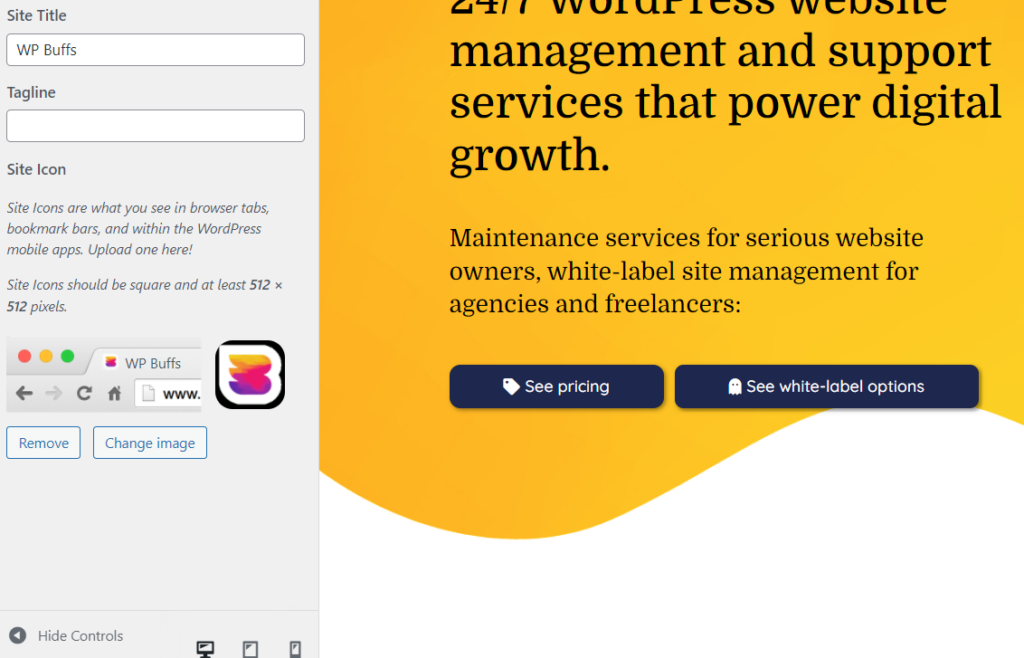
2) Edytuj plik header.php
Edytuj plik header.php w bieżącym motywie i dodaj ten kod:

<link rel=”icon” href=”https://www.yourdomain.com/favicon.ico” type=”image/x-icon” > <link rel=”shortcut icon” href=”https://www.yourdomain.com/favicon.ico” type=”image/x-icon” />Zastąp „twojadomena” nazwą domeny swojej witryny i pamiętaj, aby przesłać favicon do przestrzeni internetowej.
Jeśli chcesz uniemożliwić WordPressowi cofnięcie zmiany w aktualizacji, utwórz motyw potomny przed edycją i edytuj plik motywu potomnego zamiast głównego pliku motywu.
3) Użyj wtyczki WordPress.
Użyj jednej z wtyczek, które wymieniliśmy poniżej.
Jak zmienić favicon w WordPressie
Zmiana faviconu WordPressa jest podobna do dodawania go. Te same metody działają, aby przesłać nową faviconę. Możliwe jest również wgranie nowego i nadpisanie starego, co zmieni to, gdy odwiedzający wyczyszczą pamięć podręczną lub wykonają twarde odświeżenie.
Pozwól WP Buffs zająć się twoimi ulepszeniami i zmianami, jeśli uważasz, że proces jest mylący. Zespół jest dostępny 24 godziny na dobę, 7 dni w tygodniu, aby zapewnić obsługę i pomoc.
Uprość za pomocą wtyczki WordPress Favicon
Ułatw proces dodawania lub zmiany favicon WordPress, instalując wtyczkę.
- Możesz użyć wtyczki Wstaw nagłówki i stopki, aby łatwo dodać powyższy kod. Wklej kod do sekcji nagłówka i zapisz go.
- Wtyczka All in One Favicon dodaje funkcjonalność, aby ułatwić proces dodawania favicon.
- RealFaviconGenerator to wtyczka, która generuje ikony na podstawie wymagań przeglądarki.
- Inną popularną wtyczką jest Heroic Favicon Generator, która generuje favicon z przesłanego obrazu lub już znajdującego się w bibliotece multimediów. Wykorzystuje metodę przeciągania i upuszczania do przesyłania plików graficznych.
Dlaczego moja favicon WordPressa się nie wyświetla?
Istnieje kilka możliwych przyczyn błędów favicon, od błędów użytkownika po dziwactwa przeglądarki.
Pamięć podręczna
Gdy Twoja witryna jest przechowywana w pamięci podręcznej, zmiany elementów, takich jak favicon, wymagają czasu. Możesz przyspieszyć ten proces, wykonując twarde odświeżanie (Ctrl + F5) lub czyszcząc pamięć podręczną przeglądarki. Jeśli to nie rozwiąże problemu, sprawdź typ pliku favicon. Jeśli nie jest to plik .ico, może być niezgodny z przeglądarką.
Literówki
Jeśli masz błąd typograficzny w kodzie, favicon prawdopodobnie wyświetli błąd, a nie zostanie wyświetlony. Proste błędy, takie jak brak cytatu, ukośnik lub nawias, powodują błędy, które powodują bałagan na obrazie i prawdopodobnie na całej stronie internetowej. Sprawdź dokładnie kod.
Lokalizacja ulubionych WordPress
Odniesienie do pliku jest również bardzo szczegółowe. Jeśli link (część w cudzysłowie href) wskazuje na obraz, który nie istnieje, favicon nie zostanie wyświetlony. Uważaj, aby przesłać plik favicon i skopiuj dokładny link. Najlepszym sposobem na to jest skorzystanie z Biblioteki multimediów w WordPressie.
Widok lokalny
Jeśli zamiast wczytywać stronę internetową, sprawdzasz wyświetlacz na komputerze lokalnym, favicon WordPress nie zostanie wyświetlony, ponieważ większość przeglądarek nie wyszukuje lokalnie favicon. Sprawdź stronę w Internecie, aby upewnić się, że jest wyświetlana odwiedzającym.
Nieprawidłowy typ obrazu
Domyślny typ pliku dla obrazu favicon to .ico („image/ico”). Gdy używany jest inny typ pliku, taki jak PNG lub SVG, należy go dostosować w kodzie podczas korzystania z metody edycji motywu. Typ pliku musi odpowiadać typowi pliku obrazu. Na przykład plik PNG powinien zawierać „image/png” zamiast „image/ico”.
Aby uzyskać więcej informacji na temat wszelkiego rodzaju tematów związanych z WordPress, zapisz się do newslettera WPBuffs.
Ludzie też pytają
Jak dodać favikonę do WordPressa?
Najłatwiejszym sposobem dodania favicon WordPressa jest skorzystanie z sekcji Tożsamość witryny w Dostosuj. Drugim najłatwiejszym jest użycie wtyczki. Możesz także dodać favicon ręcznie, edytując motyw.
Gdzie jest favikona w WordPressie?
Sama ikona pojawia się w tytule karty lub okna. Pojawia się również na listach zakładek. Ustawienie można znaleźć w sekcji Wygląd w sekcji Dostosuj. Stamtąd kliknij Tożsamość witryny, a ikona witryny na dole lewego panelu to miejsce, w którym przesyłasz swoją faviconę.
Jaki rozmiar ma favikona WordPressa?
16×16 pikseli to domyślny rozmiar, ale jeśli używasz metody Site Identity, obraz powinien mieć zamiast tego 512×512 pikseli. Oprogramowanie zmniejszy obraz do odpowiedniego rozmiaru dla każdej przeglądarki lub urządzenia.
Jak zmienić faviconę w WordPressie?
Zmieniasz favikonę w ten sam sposób, w jaki ją dodajesz. Przejdź do Wygląd → Dostosuj → Tożsamość witryny, zmień go we wtyczce lub prześlij nowy plik favicon.ico, nadpisując poprzedni.
